epson扫描仪怎么连续扫描,随着科技的不断进步,爱普生扫描仪成为了现代办公室中必备的设备之一,而在使用爱普生扫描仪时,连续扫描功能更是提高工作效率的关键。那么究竟如何设置爱普生扫描仪的连续扫描功能呢?以下将为大家详细介绍爱普生扫描仪连续扫描的设置步骤。掌握这些技巧,相信能够让我们的工作更加高效和便捷。
步骤如下:
1.第一步:打开电脑上的EPSON Scan界面,单击红色箭头标记的按钮。
2.第二步:在弹出的“文件保存设置”对话框中,类型下拉菜单中。选择“PDF”,勾选上“在扫描后显示添加页面对话框”,并单击“确定”按钮。
3.第三步:在下图所示的界面中,单击红色箭头标记的“扫描”按钮。
4.第四步:扫描完成一页后,会自动弹出“添加页面确认”对话框。单击“添加页面”连续扫描即可,扫描完成后,单击“保存文件”。
以上就是Epson扫描仪如何进行连续扫描的全部内容,如果您还有疑问,请按照本文的方法进行操作,希望本文能够帮助到您。